विषयसूची
3डी प्रिंटिंग एक बहुत ही सरल, फिर भी बढ़ता हुआ उद्योग है जिसमें बहुत से लोग शामिल होने लगे हैं, लेकिन संचालन पहले भ्रमित करने वाला हो सकता है। यदि आप सोच रहे हैं कि थिंगविवर्स से अपने 3डी प्रिंटर पर 3डी प्रिंट कैसे करें, तो यह लेख आपके लिए है।
थिंगविवर्स से 3डी प्रिंटर में 3डी प्रिंट करने के लिए, आपको सबसे पहले अपने Thingiverse वेबसाइट से चुना गया मॉडल, फिर फ़ाइल को अपने स्लाइसर में स्थानांतरित करें और फ़ाइल को स्लाइस करें।
यह मूल प्रक्रिया है, इसलिए थिंगविवर्स से 3डी प्रिंटिंग पर अधिक जानकारी और सुझाव प्राप्त करने के लिए इस लेख को पढ़ना जारी रखें, चाहे वह एंडर 3, प्रूसा एमके3एस आदि हो।
थिंगविवर्स से 3डी प्रिंटर में चीजों को 3डी प्रिंट कैसे करें
थिंगविवर्स से चीजों को 3डी प्रिंट करने के लिए, मॉडल के पेज से फाइल डाउनलोड करें, फिर उस फाइल को आयात करें आपके स्लाइसर (Cura) में। सेटिंग्स में कोई समायोजन करने के बाद, आप "स्लाइस" पर क्लिक करते हैं, जो मुख्य जी-कोड फ़ाइल बनाता है। फिर आप इसे एक माइक्रोएसडी कार्ड में सेव करते हैं और इसे अपने 3डी प्रिंटर में स्थानांतरित करते हैं।
एक बार जब आप इस प्रक्रिया को कुछ बार करते हैं, तो आप इसे कुछ ही मिनटों में करना शुरू कर सकते हैं।
चलो मैं समझाता हूं कि थिंगविवर्स क्या है ताकि आप अपनी 3डी प्रिंटिंग यात्रा के लिए सबसे अधिक उपयोग की जाने वाली वेबसाइटों में से एक को समझ सकें। इसलिए कुछ शोध के बाद, मुझे थिंगविवर्स के बारे में पता चला, जो कि एक बड़ा हैऑनलाइन रिपॉजिटरी जहां आप 3डी मॉडल की एक सरणी पा सकते हैं जिसे आप डाउनलोड कर सकते हैं, और अपने स्लाइसिंग सॉफ़्टवेयर में स्थानांतरित कर सकते हैं। स्वयं डाउनलोड करें और 3डी प्रिंट करें।
इसके ऊपर, आपको साइन अप करने या कुछ भी डाउनलोड करने के लिए भुगतान करने की भी आवश्यकता नहीं है।
फ़ाइल डाउनलोड करने के बाद, आप इसे एक स्लाइसिंग में स्थानांतरित कर सकते हैं। इसे काटने के लिए सॉफ्टवेयर। PrusaSlicer और Slic3r के साथ Cura आपकी फ़ाइलों को स्लाइस करने के लिए सबसे लोकप्रिय विकल्प है। मुद्रण तापमान और इन्फिल के रूप में, एक ऐसी भाषा में अनुवादित किया जाता है जिसे आपका 3D प्रिंटर समझ सकता है। आपके कंप्यूटर या लैपटॉप में।
आपको आमतौर पर फ़ाइल को सीधे हटाने योग्य संग्रहण में सहेजने का संकेत मिलेगा, इसलिए आपको जाकर विशिष्ट फ़ाइल खोजने या मैन्युअल स्थानांतरण करने की आवश्यकता नहीं है।<1
यह सभी देखें: सबसे मजबूत 3डी प्रिंटिंग फिलामेंट क्या है जिसे आप खरीद सकते हैं?अपने मेमोरी कार्ड पर फ़ाइल को सहेजने की त्वरित प्रक्रिया के बाद, आप इजेक्ट दबाएं और फिर माइक्रोएसडी कार्ड के साथ यूएसबी रीडर को हटा दें, माइक्रोएसडी कार्ड को यूएसबी रीडर से हटा दें और इसे अपने 3डी प्रिंटर में डालें।
एक बार जब आपका 3डी प्रिंटर इस मेमोरी कार्ड को पढ़ लेता है, तो उसे इसे पढ़ लेना चाहिएअपनी फ़ाइल का नाम दिखाएं जिसे आपने अभी-अभी काटा है, आमतौर पर आपके आइटम की सूची के नीचे।
मैं थिंगविवर्स से सामग्री कैसे डाउनलोड करूं?
थिंगविवर्स से सामग्री डाउनलोड करने के लिए, आपको बस वह फ़ाइल मिल जाती है जिसे आप अपने इच्छित शब्द की खोज करके डाउनलोड करना चाहते हैं, फिर शीर्ष दाईं ओर स्थित "सभी फ़ाइलें डाउनलोड करें" बॉक्स पर क्लिक करें।
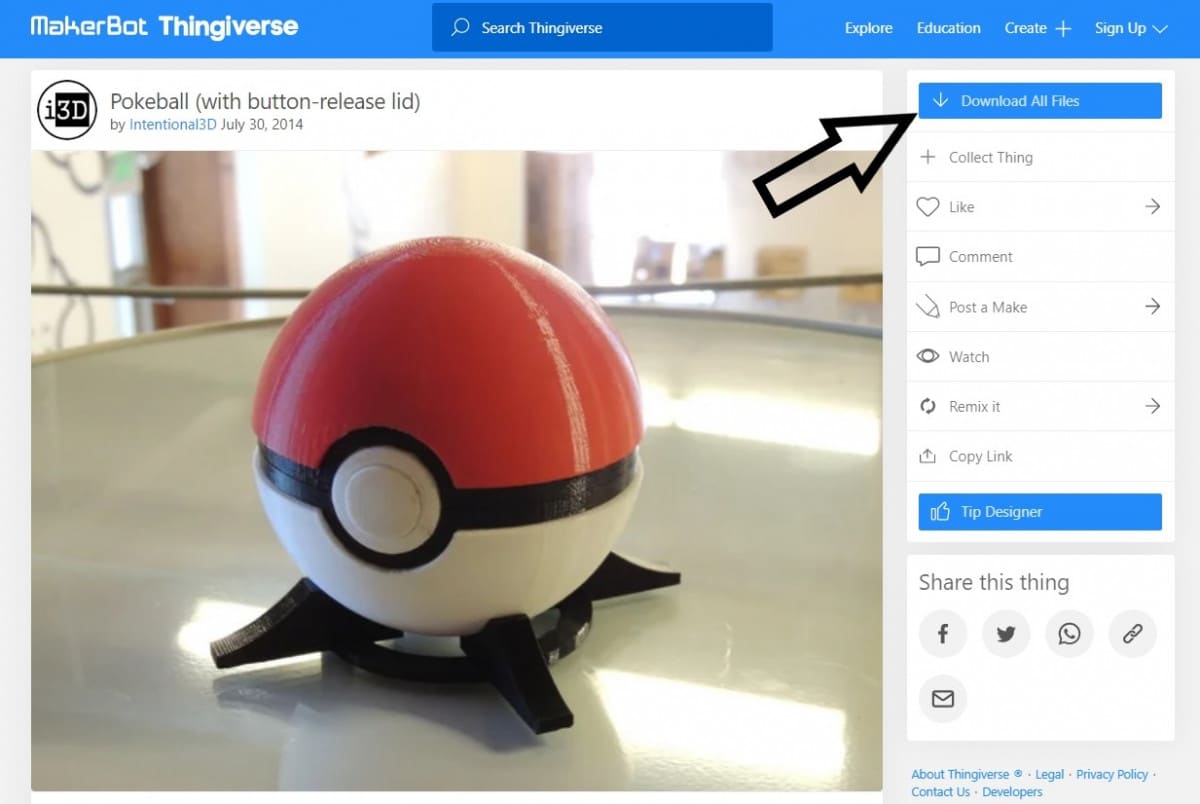
यह होगा एक ज़िप फ़ोल्डर डाउनलोड करें जिसमें एसटीएल मॉडल, साथ ही डिज़ाइनर द्वारा दी गई अन्य उपयोगी जानकारी जैसे प्रिंट सेटिंग्स और निर्देश शामिल हों।
आप "थिंग फाइल्स" नामक एक अलग टैब में भी जा सकते हैं जिसमें सिर्फ एसटीएल फाइलें। आप विशिष्ट एसटीएल फ़ाइल या तो "सभी डाउनलोड करें" या "डाउनलोड" कर सकते हैं। इसका मतलब है कि आप फोल्डर डाउनलोड नहीं करेंगे, बल्कि एसटीएल फ़ाइल अपने आप डाउनलोड करेंगे।
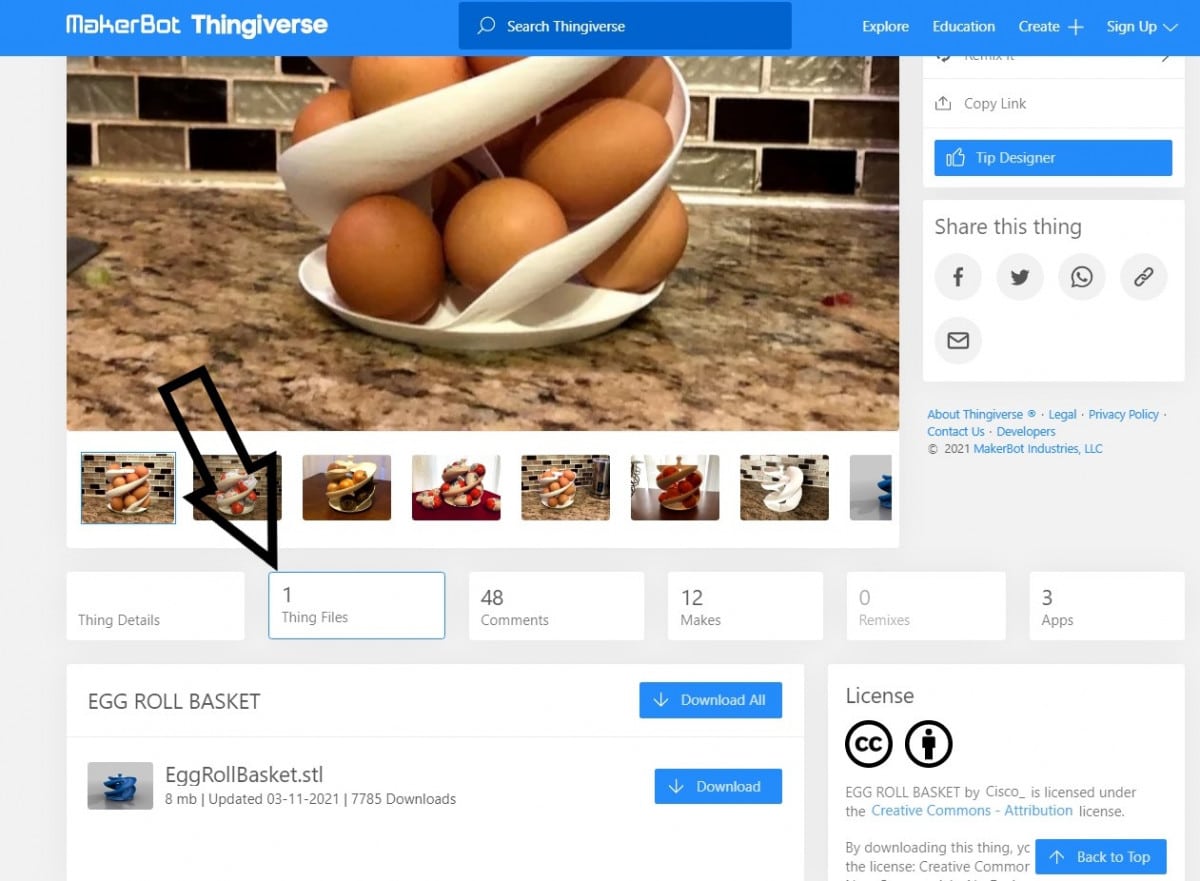
थिंगविवर्स में मॉडल खोजना अपने आप में एक गतिविधि है, इसलिए इस वीडियो को देखें RCwithAdam। वह बताता है कि क्यूरा स्लाइसर के साथ थिंगविवर्स से मॉडल को कैसे डाउनलोड और स्लाइस किया जाए।
आप अपने पसंदीदा इंटरनेट ब्राउज़र का उपयोग करके थिंगविवर्स पर जाकर शुरू करना चाहते हैं। उस मॉडल को खोजें जिसे आप प्रिंट करना चाहते हैं, उस पर क्लिक करें, और उपरोक्त प्रक्रिया का उपयोग करके इसे अपने पीसी पर एक फ़ोल्डर में डाउनलोड करें।
थिंगविवर्स साइट के होमपेज पर, आपको एक मेनू बार मिलेगा जिसमें एक केंद्र में खोज फ़ील्ड।
आपको खोज बार के दाईं ओर अन्य लिंक भी मिलेंगे।
यह वह जगह है जहाँ आप "चीजें", "डिजाइनर", "समूह" का पता लगा सकते हैं।और "कस्टमाइज़ेबल थिंग्स", साथ ही साथ सीखने के संसाधनों के माध्यम से जाना, ऑब्जेक्ट बनाना या एक नए खाते के लिए साइन अप करना।
आप किसी भी मॉडल के लिए फ़ाइल को खोज बार का उपयोग करके खोजने के बाद ही डाउनलोड कर सकते हैं, हालाँकि , यदि आप साइट के कुछ अन्य पहलुओं का आनंद लेना चाहते हैं जैसे कि अपलोड करना, टिप्पणी करना और मॉडल को अनुकूलित करना, तो मेरा सुझाव है कि आप साइन अप करें।
आपके पसंदीदा का अपना संग्रह रखने के विकल्प भी हैं STL को बाद में 3D प्रिंटिंग के लिए सहेजा जा सकता है।
जब 3D मॉडल को ऑनलाइन डाउनलोड करने की बात आती है तो नीचे कुछ मुख्य चरणों का पालन किया जाता है।
मॉडल की खोज करना
आप स्क्रॉल कर सकते हैं कुछ लोकप्रिय 3डी मॉडल की एक झलक पाने के लिए होमपेज जिसे आप प्रिंट आउट लेना चाहते हैं क्योंकि वे ग्रिड लेआउट में अच्छी तरह से प्रदर्शित होते हैं।
एक्सप्लोर विकल्प आपको विभिन्न प्रकार की "चीजें" देखने या विशिष्ट समूहों से अधिक स्पष्ट डिजाइन।
यह आमतौर पर मेरा बहुत समय बचाता है जब मैं एक विशिष्ट आला से डिजाइन की खोज करने की कोशिश करता हूं उदा। इंजीनियरिंग।
एक Reddit उपयोगकर्ता ने कहा कि वह विशिष्ट डिजाइनरों द्वारा बनाई गई "चीजों" को देखने के लिए एक्सप्लोर विकल्प का उपयोग करना पसंद करती है।
एक विशिष्ट मॉडल की खोज करना
यदि आप पहले से ही हैं मन में कुछ है, और आपको खोजबीन करने की आवश्यकता नहीं है, तो यह बहुत सरल है। खोज बटन पर जाएं और वह विशिष्ट कीवर्ड टाइप करें जिसे आप लक्षित कर रहे हैं। उस खोज शब्द के सभी परिणाम पृष्ठ पर प्रदर्शित होंगे।
शीर्ष परपरिणाम पृष्ठ का भाग, ड्रॉपडाउन मेनू के साथ तीन बटन हैं जो आपको अपनी खोज को और भी परिशोधित करने की अनुमति देते हैं (अर्थात यदि आपको वह नहीं मिला है जिसे आप ढूंढ रहे थे)।
आप अपनी खोज को इसके द्वारा परिशोधित कर सकते हैं लोकप्रियता, बनाता है, उपयोगकर्ता, संग्रह या समूह। उस डिज़ाइन का चयन करें जो आपको सबसे अधिक भाता है।
मॉडल का विवरण
अपने वांछित मॉडल का चयन करने के बाद, आपको उस पृष्ठ पर रीडायरेक्ट किया जाएगा जिसमें उसके लिए विवरण होगा डिज़ाइन।
मॉडल की तस्वीरें पृष्ठ के शीर्ष बाईं ओर प्रदर्शित की जाती हैं। आपके पास इस पृष्ठ के मध्य में एक मेनू भी है जिसमें अलग-अलग टैब हैं, जैसे "थिंग डिटेल्स" टैब, "थिंग फाइल्स" टैब, "ऐप्स" टैब, "कमेंट्स" टैब और "कलेक्शन" टैब।
अधिकांश लोगों को "थिंग डिटेल्स" टैब सबसे उपयोगी लगता है क्योंकि इसमें डिज़ाइन का सारांश होता है। "थिंग फाइल्स" टैब आपको फाइलों को डाउनलोड करने में सक्षम बनाता है।
ऐप्स टैब
एक और टैब जिसे ज्यादातर लोग अनदेखा करते हैं वह है "ऐप्स" टैब। मैं इस बात पर जोर नहीं दे सकता कि यह सुविधा कितनी महत्वपूर्ण है। जब आप "ऐप्स" टैब पर क्लिक करते हैं तो आपके पास चुनने के लिए कुछ ऐप्स होंगे।
"मेकप्रिंटेबल" ऐप एक बढ़िया सुविधा है।
यह ऐप आपके मॉडल का विश्लेषण करेगा और आपको सूचित करेगा यदि इसमें कोई दोष या त्रुटि है जो संभावित रूप से मुद्रण प्रक्रिया को प्रभावित कर सकती है या मुद्रित वस्तु को नष्ट कर सकती है।
आप बस "लॉन्च ऐप" टैब पर क्लिक करें, फिर "के लिए अधिकृत करेंstart” और अंत में “repair”।
ये पतले किनारों या ओवरहैंग बाउंड्री किनारों जैसे मुद्दों को मॉडल कर सकते हैं। जब आप अगला क्लिक करते हैं, तो ऐप आपको 3D मॉडल पर प्रगति दिखाते हुए इन समस्याओं को ठीक कर देगा।
आप मूल मॉडल में किए गए परिवर्तनों को सहेज सकते हैं और यह टुकड़ा करने के लिए तैयार हो जाएगा।
डिज़ाइन डाउनलोड करना
यदि मॉडल को और सुधार की आवश्यकता नहीं है, तो आप "थिंग्स फाइल्स" टैब पर क्लिक करके इसे डाउनलोड कर सकते हैं। सुनिश्चित करें कि दिखाई देने वाली अलग-अलग फ़ाइलों की सूची में से आप सही फ़ाइल पर क्लिक करते हैं।
सही फ़ाइल STL प्रारूप में डाउनलोड की जानी चाहिए या अंत में .stl होनी चाहिए। इसे एक फ़ोल्डर में सहेजें जहां आप इसे बाद में आसानी से प्राप्त कर सकें।
मैं एसटीएल को जी-कोड में कैसे परिवर्तित करूं?
एसटीएल फाइलों को जी-कोड में कनवर्ट करते समय मुझे यह यूट्यूब वीडियो विशेष रूप से उपयोगी लगा। मेरी एंडर 3 मशीन के लिए कोड फ़ाइलें।
यह सभी देखें: 3D प्रिंट तापमान बहुत गर्म या बहुत कम है - कैसे ठीक करेंएसटीएल फ़ाइलों को जी-कोड फ़ाइलों में कनवर्ट करने के लिए जो आपके प्रिंटर के साथ संगत होंगी, आपको एक स्लाइसिंग सॉफ़्टवेयर की आवश्यकता होगी।
में सबसे लोकप्रिय स्लाइसिंग सॉफ़्टवेयर उपयोग अल्टिमेकर क्यूरा है, जिसे आप एक बटन के क्लिक पर सही विक्रेता की वेबसाइट से डाउनलोड कर सकते हैं। अगर आपको इसे खोजने में परेशानी हो रही है, तो आप क्यूरा को मुफ्त में डाउनलोड कर सकते हैं।
एक बार जब आप इसे अपने कंप्यूटर पर स्थापित कर लेते हैं, तो आपको अपने प्रिंटर से मिलान करने के लिए सॉफ़्टवेयर की सेटिंग्स को समायोजित करना होगा। मैं आमतौर पर Creality3D Ender 3 प्रिंटर का उपयोग करता हूं।
अन्य स्लाइसिंग सॉफ़्टवेयर हैं जिनका आप उपयोग कर सकते हैंएसटीएल फाइलों को जी-कोड में बदलने के लिए जैसे:
- PrusaSlicer
- Slic3r
- Simplify3D (Paid)
- Repetier (Advanced)<13
- KISSlicer
- MatterControl (मॉडलिंग और स्लाइसिंग)
Amazon का Creality Ender 3 V2 एक बेहतरीन शुरुआती 3D प्रिंटर है। जब से Creality ने इस 3D प्रिंटर को जारी किया है, तब से इसे दुनिया भर के हजारों उपयोगकर्ताओं से शीर्ष प्रशंसा और शानदार समीक्षा मिल रही है। शांत मुद्रण, और बहुत सारी सुविधाएँ जो अधिकांश लोगों के लिए संचालन को बहुत आसान बनाती हैं।
स्लाइसिंग सॉफ़्टवेयर डाउनलोड करने के बाद, STL को G-कोड में बदलने के लिए नीचे दिए गए चरणों का पालन करें:
- अपने Ender 3 या 3D प्रिंटर के लिए STL को G-कोड में बदलने की प्रक्रिया शुरू करने के लिए Cura लॉन्च करें।
- शीर्ष पर डिफ़ॉल्ट “Creality CR-10” प्रिंटर पर जाएं -अपने पृष्ठ का बायां हिस्सा और "एक प्रिंटर जोड़ें" और amp के माध्यम से नेविगेट करके अपना 3D प्रिंटर चुनें; "एक गैर-नेटवर्क वाला प्रिंटर जोड़ें"।
- अधिकांश समय, डिफ़ॉल्ट सेटिंग्स ठीक काम करेंगी, हालांकि आप क्यूरा सेटिंग्स के बारे में सीखना चाहते हैं।
- एसटीएल फ़ाइल को पुनः प्राप्त करें जहां से आप इसे बचाया। आप या तो फ़ाइल को क्यूरा में आयात कर सकते हैं या बस इसे ड्रैग और ड्रॉप कर सकते हैं। ड्रॉप-डाउन दिखाने के लिए ऊपर दाईं ओर मानक गुणवत्ता बटन पर क्लिक करेंमेनू प्रिंट सेटिंग्स के साथ जिसे आप एसटीएल फ़ाइल को जी-कोड फ़ाइल में कनवर्ट करने से पहले बदल सकते हैं। G-Code फ़ाइल जिसे आपका 3D प्रिंटर समझता है।
- एक बार फ़ाइल कट जाने के बाद, आप अपने USB रीडर को माइक्रोएसडी कार्ड के साथ सम्मिलित कर सकते हैं, फिर आपको "रिमूवेबल ड्राइव में सहेजें" का संकेत मिलेगा, क्लिक करें वह और आपकी फ़ाइल अब आपके माइक्रोएसडी कार्ड पर है।
- प्रिंटर में माइक्रोएसडी कार्ड डालें और आपकी फ़ाइल आपके एंडर 3, एनेट, प्रूसा 3डी प्रिंटर पर होगी, चाहे आपके पास कोई भी मशीन हो।
- फ़ाइल पर क्लिक करें और आपका 3डी प्रिंटर सही तापमान तक गर्म होना शुरू हो जाएगा और प्रिंटिंग प्रक्रिया शुरू हो जाएगी।
